컴퓨터(PC)를 사용하다보면 웹브라우저로 인터넷 검색을 하면서 다양한 프로그램등의 설치로 PC 성능이 저하되어 속도가 느리졀수가 있으며 잘 사용하지 않는 불필요한 프로그램들로 인해서 메모리, 용량을 많이 차지하게 된답니다.
사용자가 필요한 프로그램을 설치하더라도 부과적으로 안쓰는 프로그램등이 설치가 될수가 있으며, 사용할일이 거의 없다면 컴퓨터 메모리나 부팅영영을 차지하고 PC 속도저하의 원인이 되기도 합니다.
물론 요즘에는 다양한 PC 최적화 프로그램이 있지만 또 설치하여 메모리나 용량을 차지하게 되므로 윈도우 10 운영체제에서 자체적으로 불필요한 프로그램을 제거하여 PC를 최적화해주는것이 가능하답니다.
■ 윈도우 10 시작프로그램 관리를 위해서 작업표시줄 하단에 윈도우키 단추를 눌러서 '작업관리자(T)' 를 선택하여 작업관리자 실행 대화상자를 불러 옵니다. 시작 프로그램 관리, CPU, 메모리, 저장 디스크, 인터넷, GPU, 현재 성능을 모니터링 해주는 기능입니다.
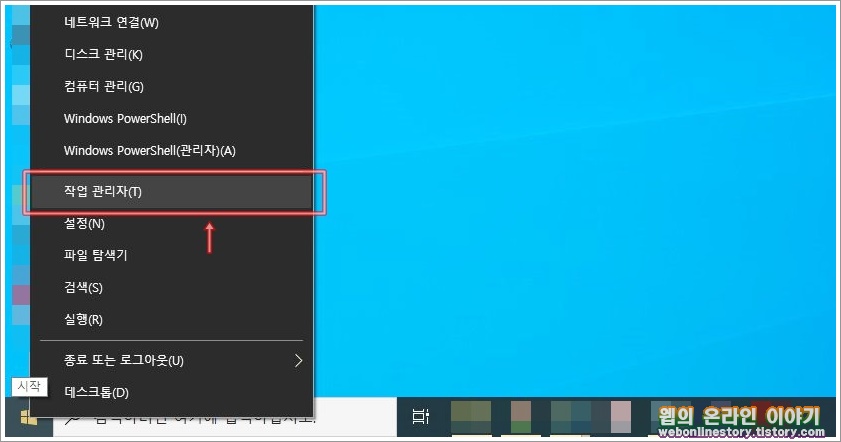
■ 시작 프로그램 탭을 열어보게되면 현재 윈도우 10 시작되면서 같이 실행되는 프로그램 목록이 볼수가 있답니다. 상태에서 실행하고 있는 프로그램이 많다면 컴퓨터 속도가 저하될수가 있으므로 불필요한 프로그램을 찾아서 '사용안함' 으로 바꾸면 메모리확보에 도움이 된답니다.
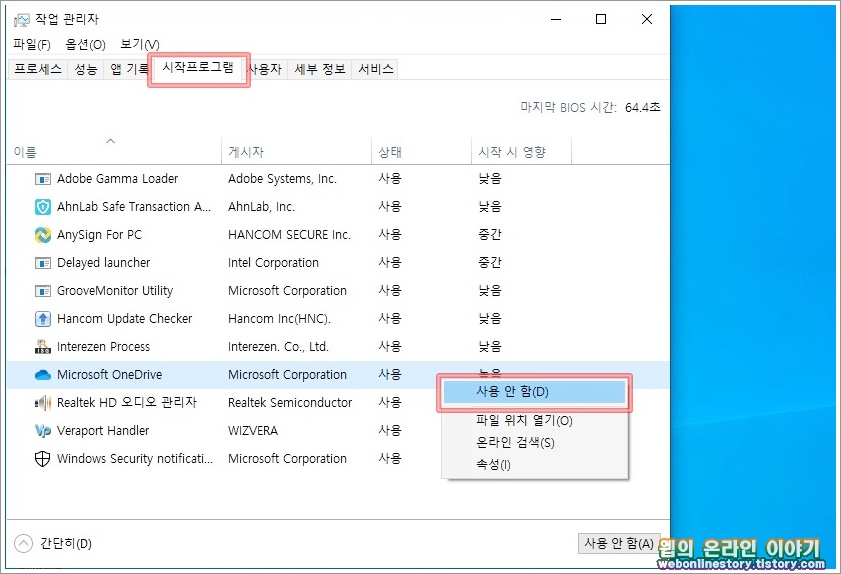
■ 불필요한 프로그램을 제거하고자 한다면 작업표시줄 하단의 검색창에 '제어판' 을 입력합니다. 사용자가 잘 모른다고 생각하는 프로그램을 무조건 삭제 하면 안되지만 사용하지 않는 프로그램을 찾아서 제거해 주는것이 용량확보에 도움이 된답니다.
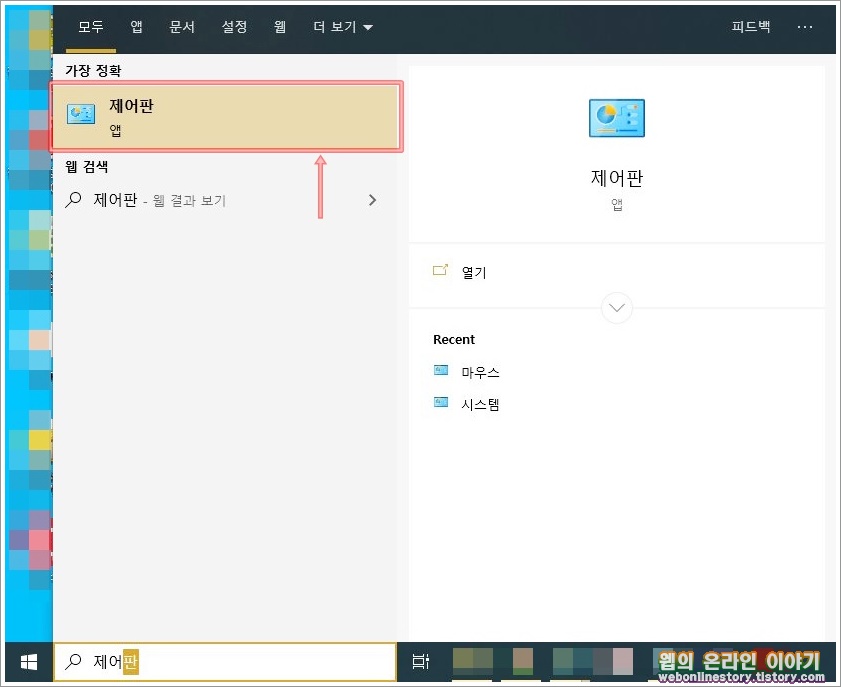
■ 제어판에서 '프로그램 제거' 를 선택하면 지금까지 설치된 모든 프로그램을 확인할수가 있답니다. 참고로 윈도우 자체적으로 지원하고 있는 프로그램이나 인스톨이 비정상적으로 이루어진 목록을 찾아볼수 없는경우라면 레지스트리 편집기를 열어서 직접 삭제를 해주어야 하는경우도 있습니다.

■ 보통 설치한지 오래된 프로그램을 제거해야하는 경우가 많다면 '설치 날짜' 를 선택하여서 오래전에 설치된 프로그램부터 확인하여 용량이나 메모리를 많이 차지하고 사용하지 않는 프로그램을 찾아서 우클릭하여 '제거' 를 해주면 된답니다.

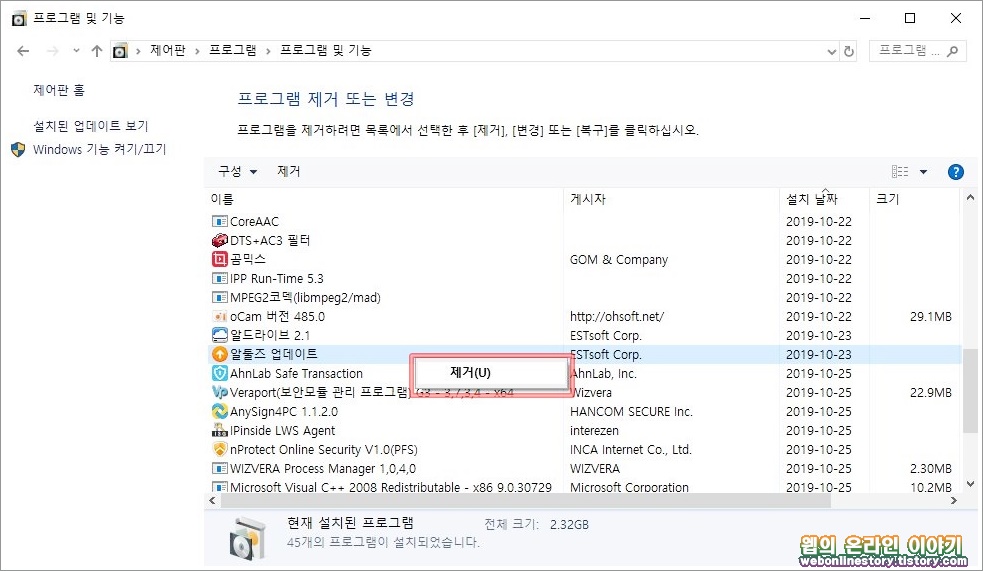
■ 저장공간 확보를 위해서 불필요한 프로그램을 제거하기 위한 방법으로 윈도우 10 자체적으로 지원하고 있는 기능으로 동영상, 사진, 문서, 인스톨 되지 않는 실행파일들을 정리해 볼수가 있답니다. 윈도우키를 눌러서 '설정' 아이콘을 선택합니다.

■ Windows 설정 대화상자를 열어서 '시스템' 을 선택합니다. 시스템 왼쪽의 메뉴에서 '저장 공간' 을 선택한다면 우측에 드라이브별로 저장된 현재 용량을 확인할수가 있답니다. 저용량 SSD를 시스템으로 사용중이라면 저장 공간을 확보할 필요가 있습니다.
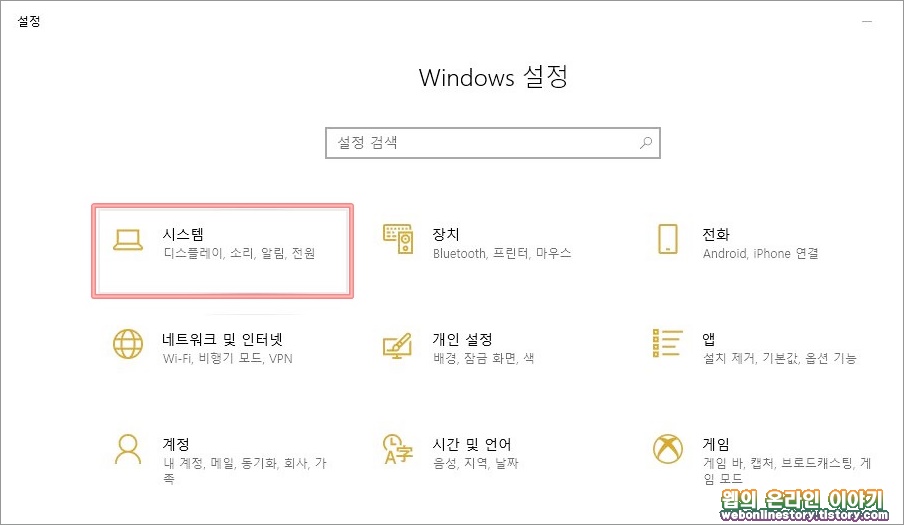
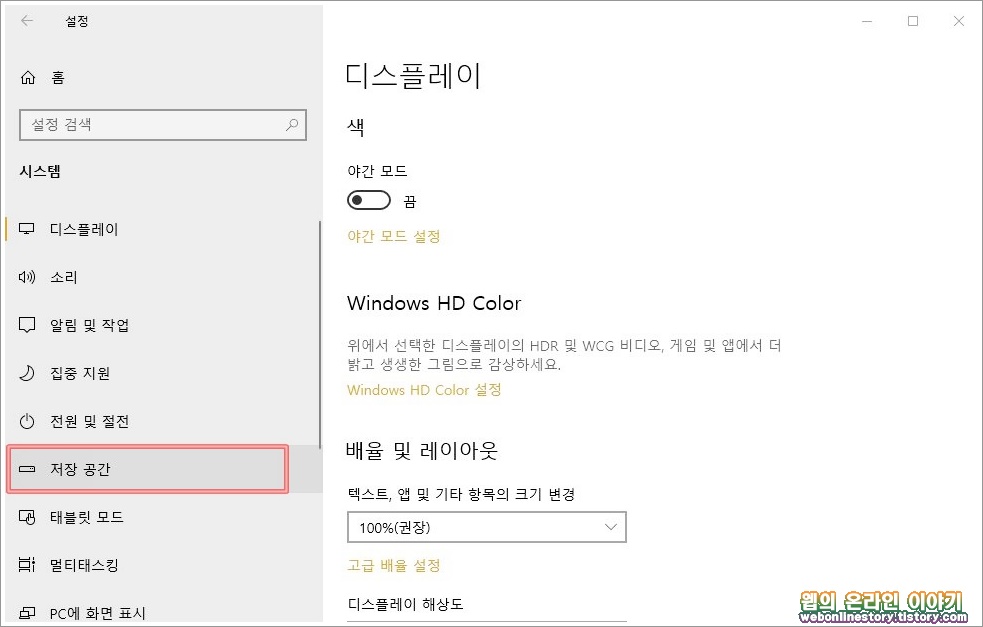
■ 저장할 드라이브로 사용하지 않는 앱 기능 제거, 임시 파일, 문서, 사진, 동영상 등으로 분류가 되며 용량을 많이 차지하고 있는 파일들을 제거하기 위해서 끔을 '켬' 을 활성화 하는것만으로도 필요하지 않는 파일들을 제거하여 공간을 확보할수가 있답니다.
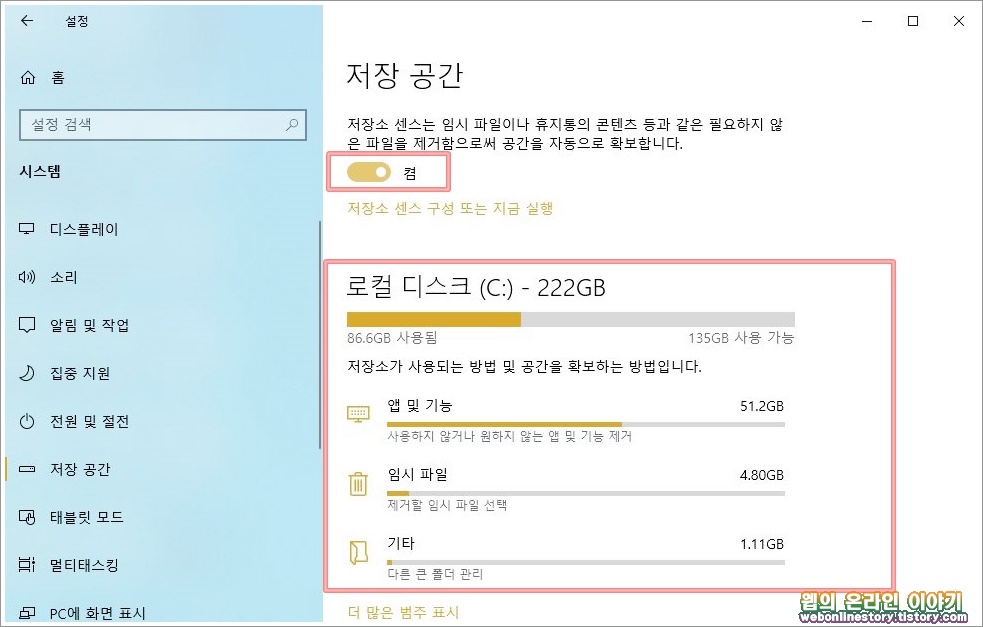
■ 애드웨어나 악성 코드 그리고 도우미 프로그램등이 설치되어져 있지만 어떤것을 제거해야할지 모른다면 아래의 불필요한 프로그램 목록을 찾아서 하나씩 제거해 보는것도 좋답니다.

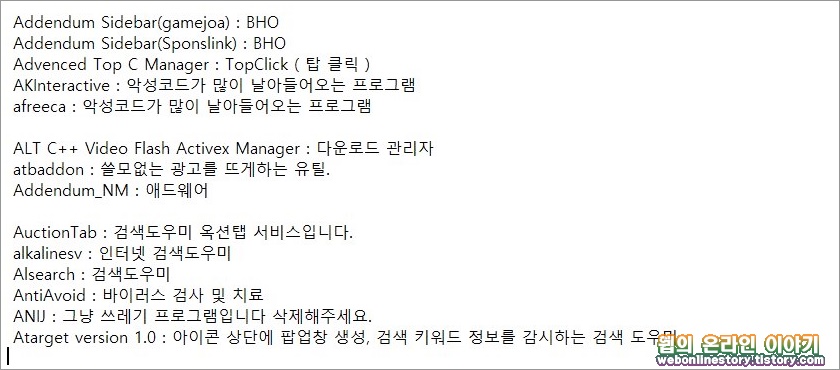
윈도우 10 운영체제에서 불필요한 프로그램을 제거하는 방법과 자체 기능만으로도 PC 최적화가 가능하므로 SDD 용량확보를 위해서 주기적으로 검점해보는것이 컴퓨터 사용을 위해서 도움이 된답니다.








최근댓글